【9】Googleドキュメントから音声入力で文章を作る
ご存じの方も多いと思いますが、Googleドキュメントでは、マイクを使った音声入力による文章作成機能があります。
そのため、キーボードを使わずとも文章の作成が容易にできるのです。自宅でのテレワークなら大声で喋っても大丈夫なので、音声入力で文章を作成してみてはいかがでしょうか?
もちろん、喋って文章を入力するにはマイクが必要になりますが、最近のノートパソコンなら内蔵マイクが使えることも多いのでチェックしてみましょう。
また、初回はマイクでの音声入力設定が多少面倒です。詳しい手順はこちらの記事で確認してください。
マイクのセッティングさえきちんとできれば、あとはGoogleドキュメントの画面上の「ツール」から「音声入力」 をクリックし、マイクに向かって喋るだけでOKです。
普通に喋るだけで面白いようにGoogleドキュメントに文字が入力されますし、かなり正確にテキスト化できるので、一度ぜひ試してみてください。
Googleドキュメントから音声入力で文章を作る手順
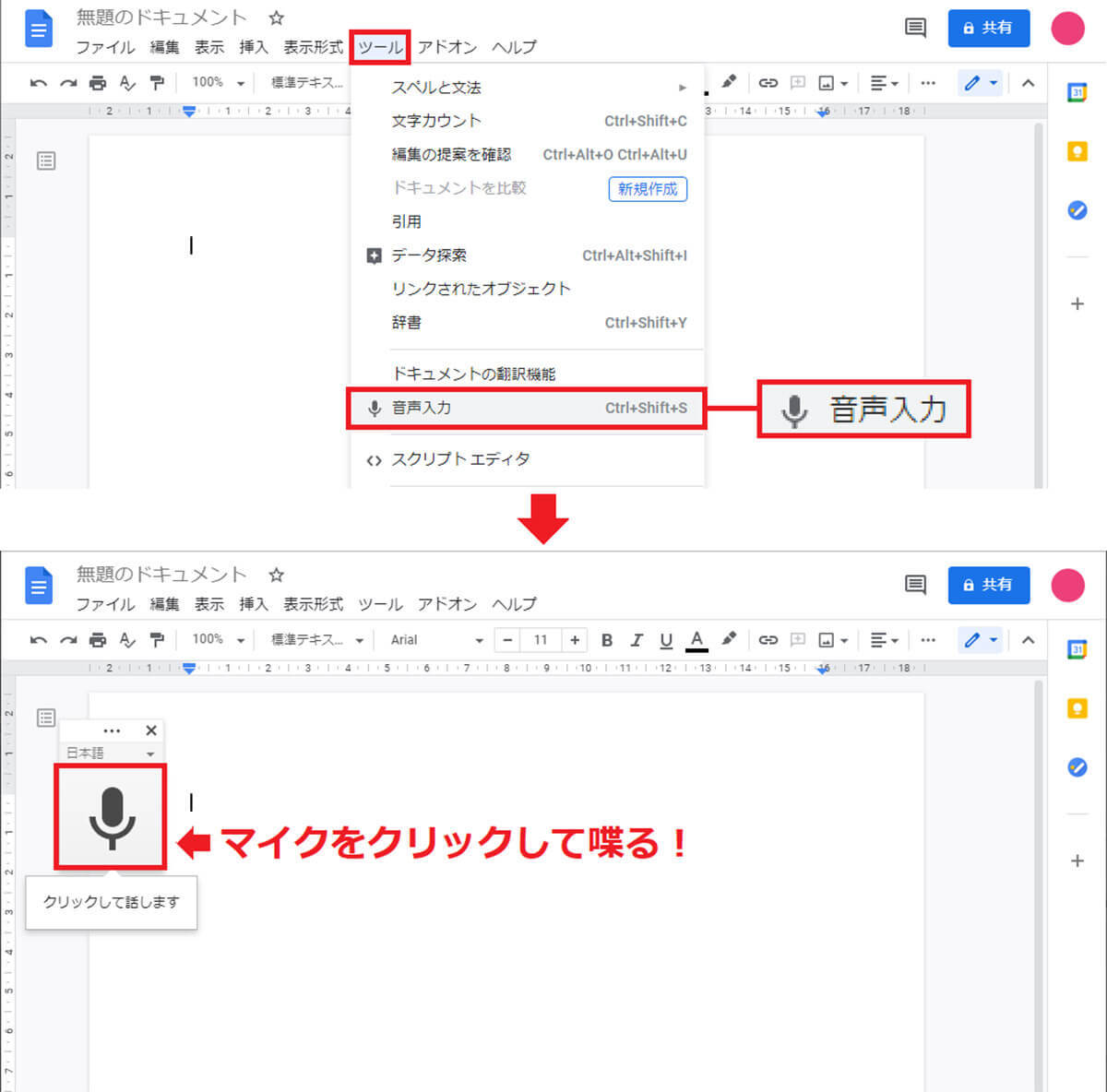
Googleドキュメントが開いたら、画面上の「ツール」→「音声入力」 をクリックします(上写真)。画面左の「マイク」マークをクリックしたら、音声入力が始まるので、マイクに向かって話しましょう(下写真)(画像=『オトナライフ』より 引用)
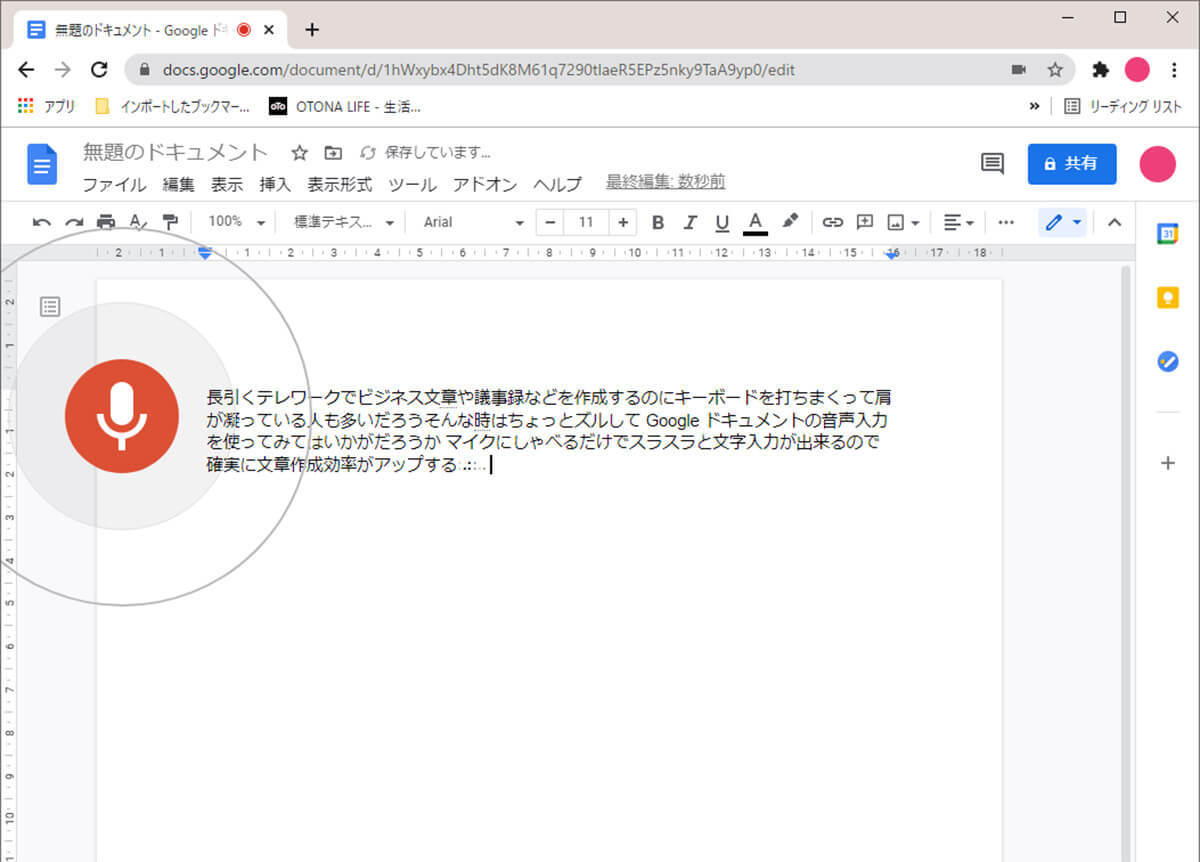
普通に喋るだけで面白いように文字が入力されていきます。「、(てん)」はうまく表示されませんでしたが、「。(まる)」と「!(びっくり)」は正しく表示されました。これは使えますね!(画像=『オトナライフ』より 引用)
【10】オンライン会議(Meet)もGoogleドキュメントからできる
GoogleドキュメントはさまざまなGoogleのサービスと連携しているので、Googleのオンライン会議サービス「Google Meet」にも対応しています。
会議を開始するには、メニューの上に表示されている「カメラ」アイコンをクリックして「新しいミーティングを開始」を選択します。
右側にGoogle Meetの画面が表示されるので、コピーアイコンをクリックして会議に招待するURLをコピーして、相手に送りましょう。
ビデオ通話のみなら「このビデオ通話のみ」、このドキュメントファイルも共有したいなら「このファイルとビデオ通話」を選びます。
あとは招待リンクを相手がクリックすれば、会議参加のリクエストが届くので、こちらが「許諾」を押せばオンライン会議が始まります。
GoogleドキュメントからGoogle Meetを呼び出す手順
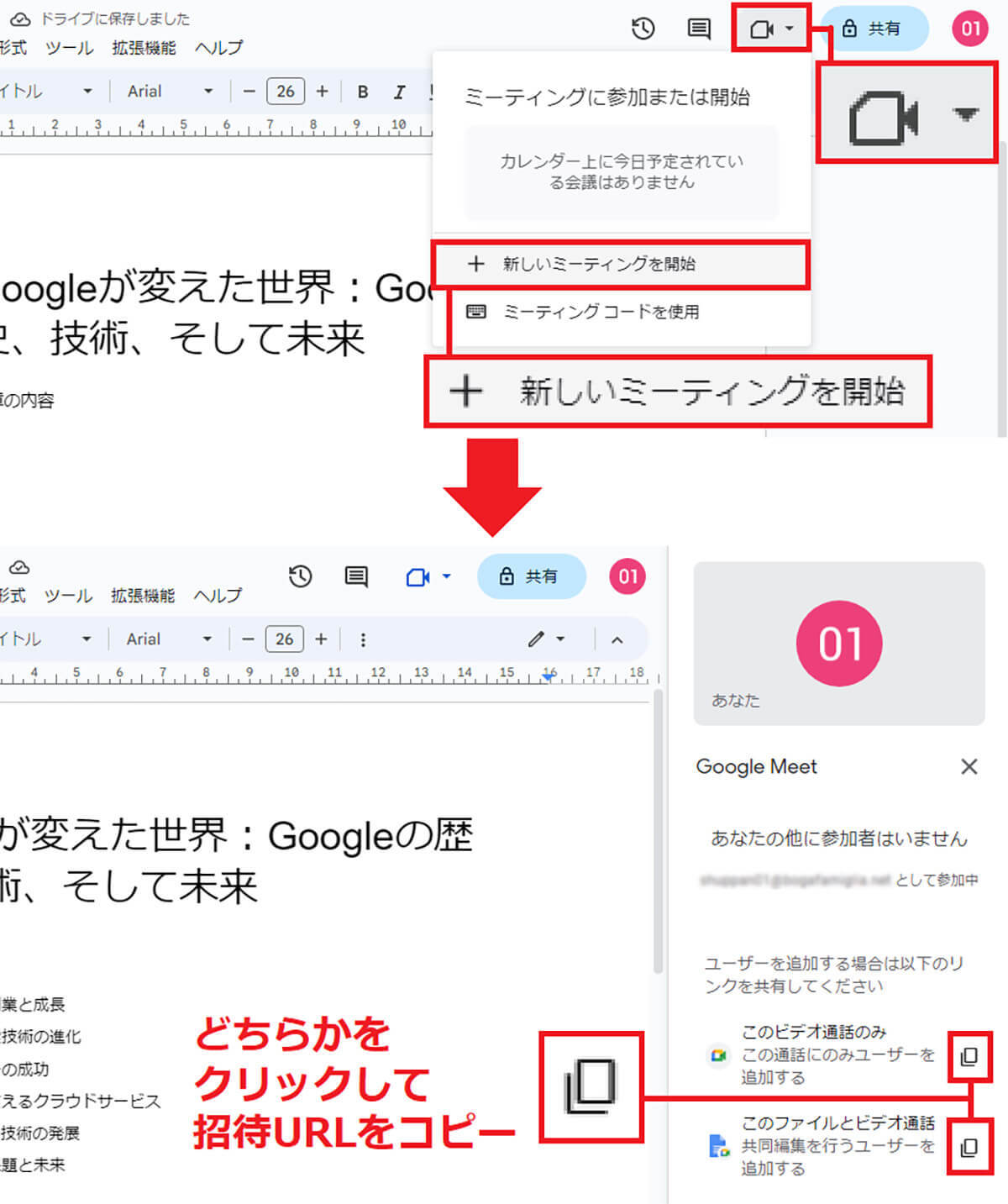
オンライン会議を行うには、Googleドキュメントの右上にある「カメラ」アイコンをクリックして「新しいミーティングを開始」を選択(上写真)。すると、右側に「Google Meets」が表示されるので、会議に参加するための招待URLをコピーします(下写真)(画像=『オトナライフ』より 引用)
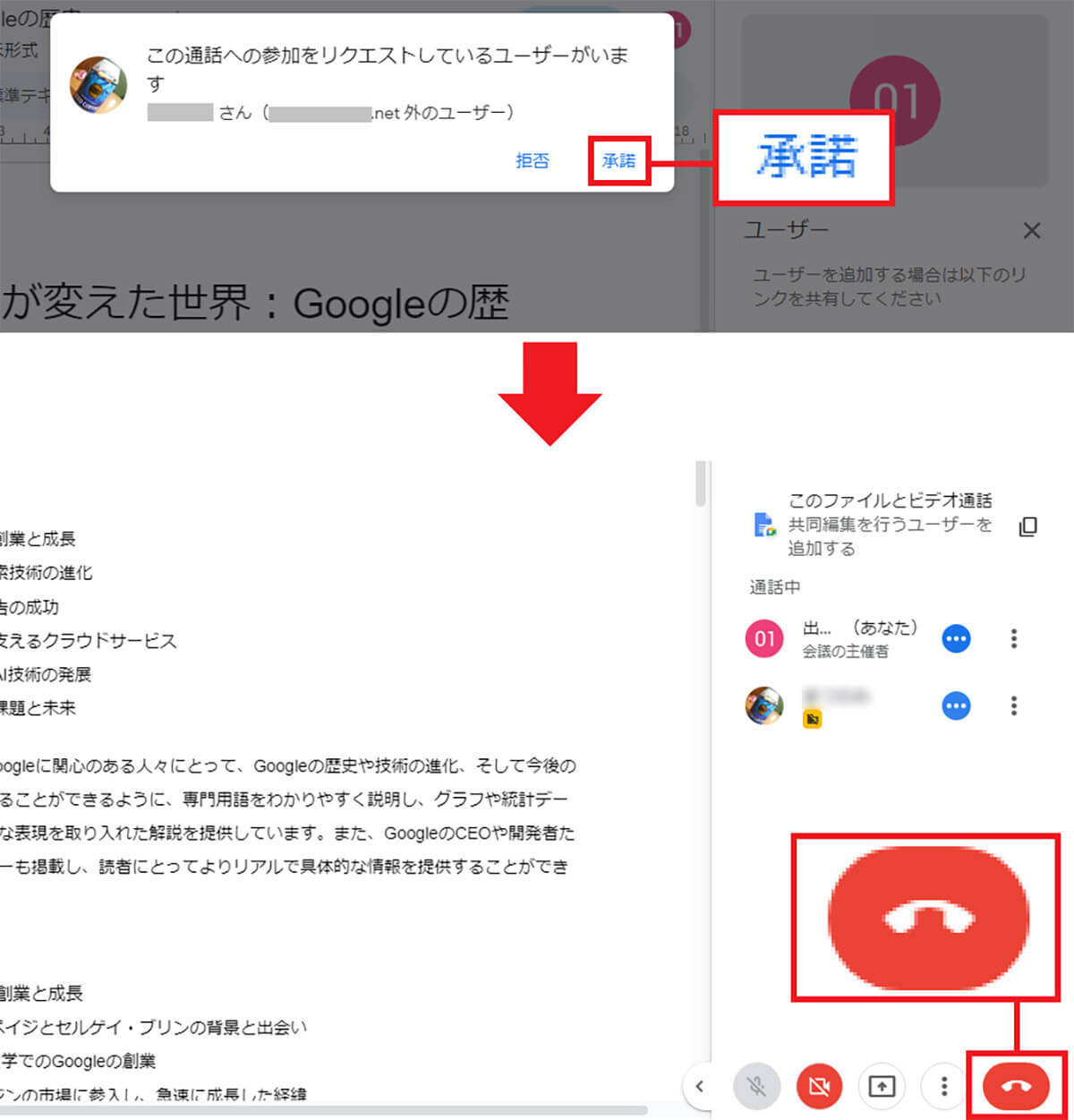
会議に参加してほしい人にURLを送り、その人がリンクをクリックすると参加リクエストが届くので、「許諾」を押せばOKです(上写真)。なお、右下の「受話器」アイコンをクリックすると会議は終了されます(下写真)(画像=『オトナライフ』より 引用)













































